Googleウェブマスターツールの利用方法!

いつ、どんな検索ワードで自分のサイトが見られているんだろう?
気になりますよね。
サイトのクリック数、表示回数、CTR(クリック率)、掲載順位、検索キーワードなどの情報があれば、サイトに足りないものがわかります。
無料の Google ウェブマスターツールを使って、アクセスを稼げるサイト作りに役立てましょう!
Google ウェブマスターツールにアクセスしよう!
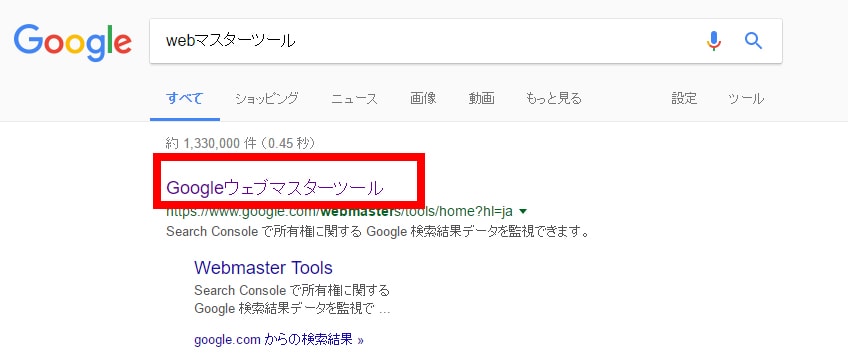
「ウェブマスターツール」で検索します。
サイトのURLを登録しよう!

Search Console画面が開きます。
「プロパティを追加」をクリック。
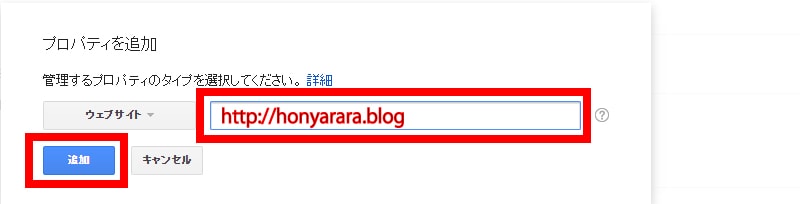
「ウェブサイト」で、追加する URL を http(または https)から入力します。
例:https://honyarara.blog
「追加」をクリック。
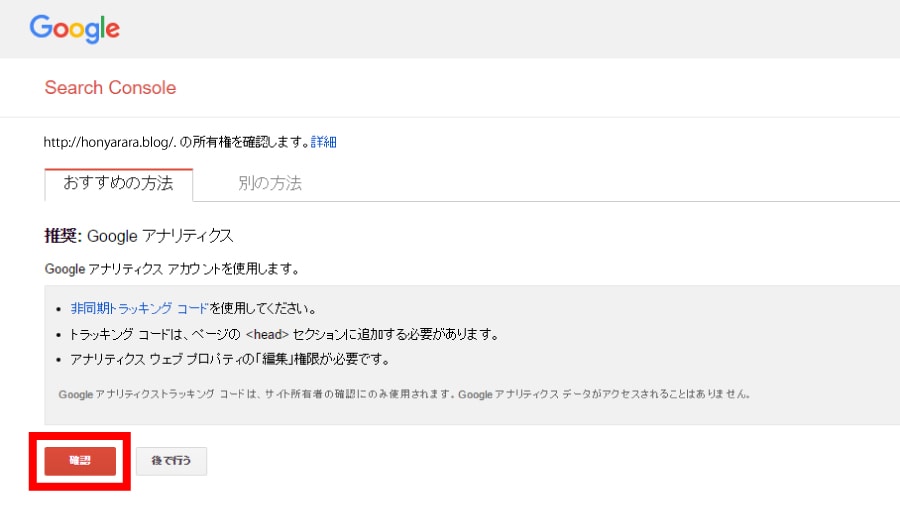
所有権の確認画面が開きます。
「確認」をクリック。
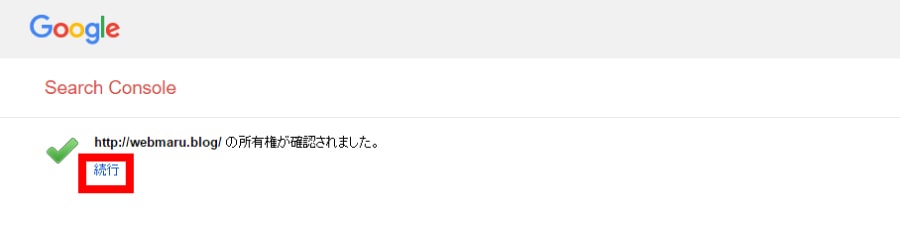
所有権が確認されたという表示になります。
「続行」をクリック。
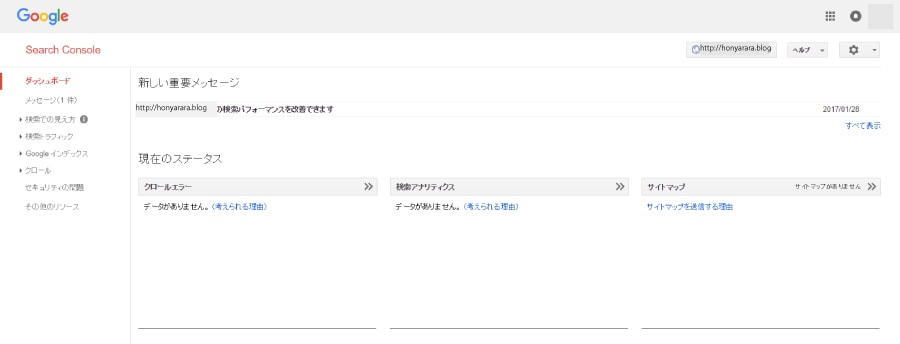
追加したサイトのSearch Console ダッシュボード画面が開きます。
これでGoogle ウェブマスターツールにサイトを登録することができました。
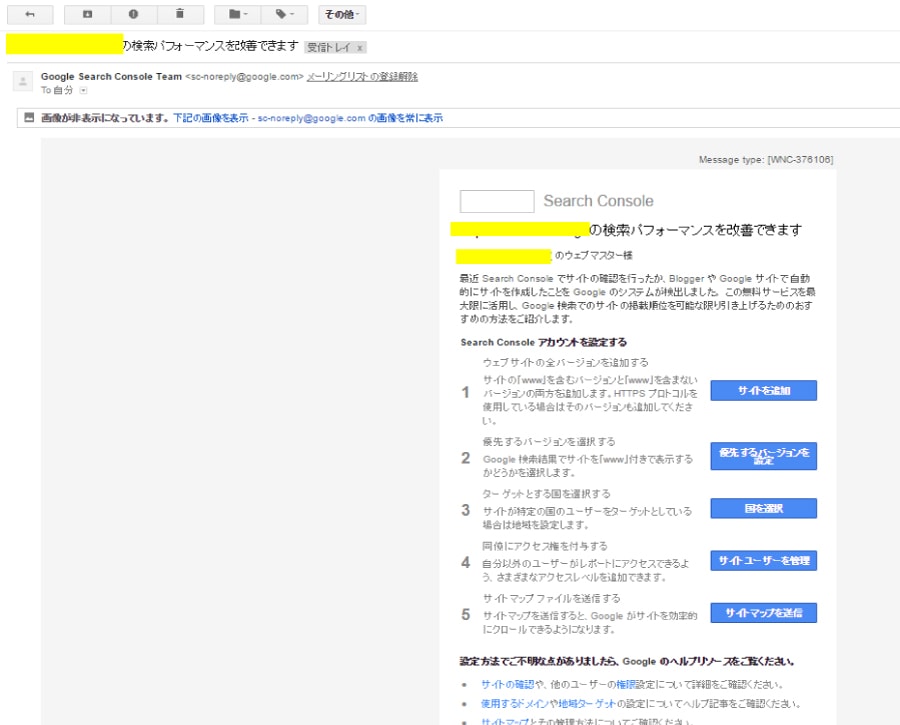
Googleアカウントの登録メールアドレスにメールが届きます。
サイトの「www」を含むバージョンと「www」を含まないバージョンの両方を追加したりする案内です。
必要に応じて各項目の設定をしましょう。

2~3日経つと、サイトのGoogle 検索でのインプレッション数の収集を開始した旨のメールが届きます。
ウェブマスターツールにアクセスしてサイトの閲覧情報を確認しましょう。
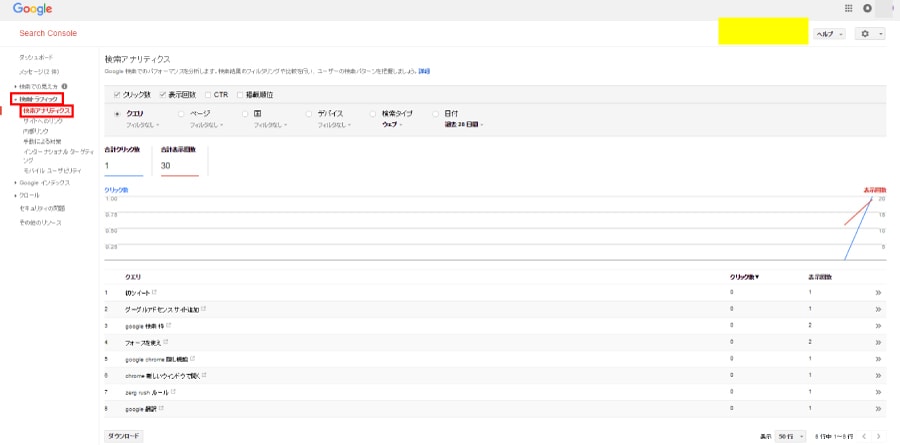
Search Console ダッシュボード画面を開きます。(メールからアクセスできます)
「検索トラフィック」から「検索アナリティクス」をクリック。
クリック数、表示回数、CTR(クリック率)、掲載順位などを調べることができます。
また、どんなキーワードで検索されているか、ページの表示回数なども確認できます。
Googleウェブマスターツールを使ってサイトをどんどん改善していきましょう♪
ウェブマスターツールの使い方
Google 検索で上位のページを確認する
検索アナリティクスで上位のページを確認し、インプレッション数を追跡します。
サイトへとつながるクエリを確認する
Google 検索結果でウェブサイトのページを表示するクエリを確認します。
クエリとは、検索キーワードのことです。
どんなキーワードでサイト検索されてページを閲覧しているのかを知ることができます。
ページ上のエラーを追跡する
エラーのあるページは検索結果に表示されなかったり、ユーザーの利便性を低下させたりする場合があります。クロールのエラーレポートを確認して、問題が見つかった場合は修正してください。